autoCAD改变图层特性的方法
在AutoCAD中,除了可以通过改变图层特性来改变图层上相应的对象特性外,还可直接在绘图状态下通过“特性”工具栏来快速修改对象特性,如下图所示:
![]()
本节我们主要学习的是:1改变图形颜色特性
2改变图形线型特性
3改变图形线宽特性
打开我们准备好的练习文件“特性练习.dwg”,对象捕捉和状态栏选择默认选项,以下所有的操作都在这个练习文件中进行,如图所示:
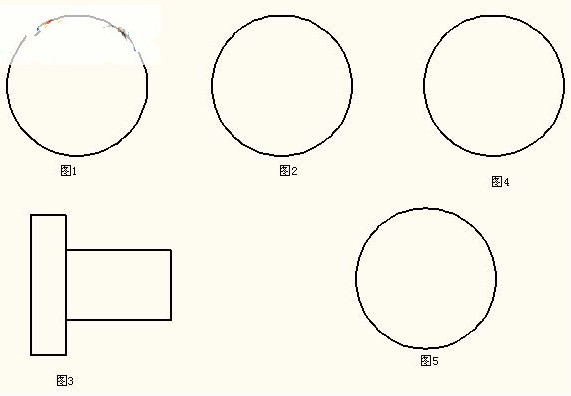
改变图形颜色、线性、线宽等特性
一改变图形颜色特性
在AutoCAD中,系统提供了若干种颜色供我们选择,在绘制图形时,使用相应的颜色不仅可以让绘制出来的图形具有较强的识别性,还可以使绘制的图形更加美观
二改变图形线型特性
在绘图区中可以直接改变对象的线型特性,而不需要改变对象所在图层的线型特性
三改变图形线宽特性
根据实际需要,可以改变某些对象的线宽特性,也可手动设置系统的默认线宽及线宽单位。
如何改变图形颜色、线性、线宽等特性?
一改变图形颜色特性
1改变对象的当前颜色
系统默认的当前颜色为BYLayer,即随图层颜色,若需要定义新绘制对象的颜色,则需要改变系统当前颜色。,颜色控制下拉列表如图所示:
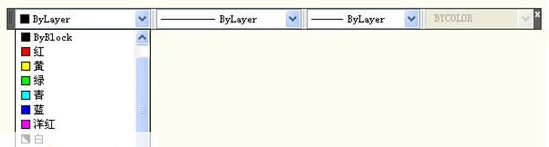
- 先在“特性”工具栏的“颜色控制”下拉列表框中选择需要的颜色,如图所示:
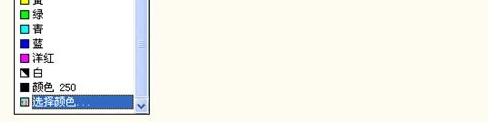
或单击下拉框中的“选择颜色”命令,在弹出的“选择颜色”对话框中选择需要的颜色,如下图所示

(2)选择所需的颜色,这里我们选择红色,点击确定然后我们开始绘制图形,我们绘制一个半径为20的圆,此时我们绘制出来的图形颜色即为我们选择的红色,如图所示:
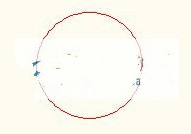
2改变对象颜色特性
在“图层特性管理器”对话框中设置对象颜色,需要对图层进行逐个设置。通过“特性”工具栏更改颜色则不受图层的限制,在不同图层上也能设置图形对象的颜色特性。
(1)在绘图区中选择需要改变颜色的对象,这里我们选择上步我们所绘制的圆,
(2)然后再“特性”工具栏的“颜色控制”下拉列表框中选择所需要的颜色,这里我们选择蓝色,
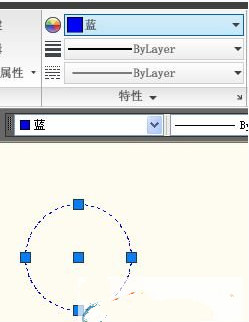
(3)按两下空格结束选取,改变对象颜色特性如图所示:
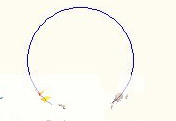
二改变图形线型特性
1改变当前线型
在默认情况下AutoCAD只加载了Contnuous线型。因此若要使用其他线型我们需要手动添加。如图所示:

- 先在特性工具栏的线型控制下拉列表框中选择相应的线型,如上图所示
- 或选择下拉列表框中的“其他”命令,在弹出的线型管理器对话框中加载线型,并修改缩放比例,如图所示:
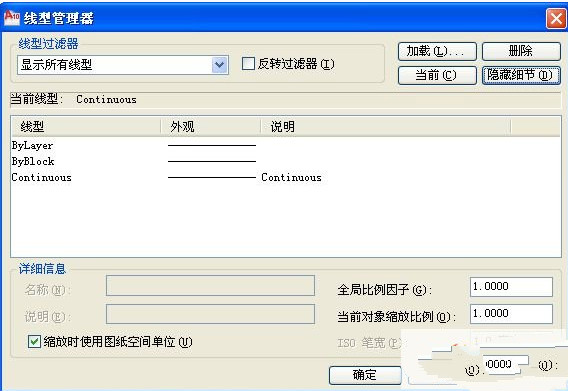
(3)选择线型管理器“加载”选项,出现“加载或重载线型”对话框,在可用线型里选择我们所需要的线型,点击确定,这里我们选择ACAD-ISOO2W100, 点击确定,如图所示:
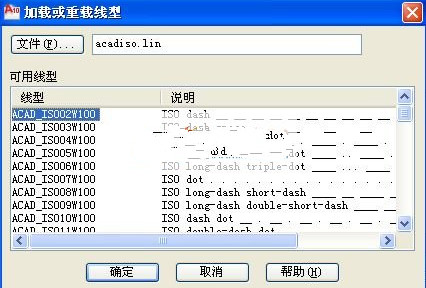
(4)选择线型控制下拉列表中我们新加载的线型,选择圆命令绘制圆,绘制出来的图形线型即为我们选择的线型,如图所示:
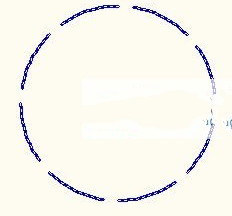
2改变对象线型特性
先选择需要的改变线型的对象,这里我们选择练习文件中的图3,然后再“特性”工具栏的“线型控制”下拉列表框中选择所需的线型即可,这里我们选择加载的线型,按空格键确认,如图所示:
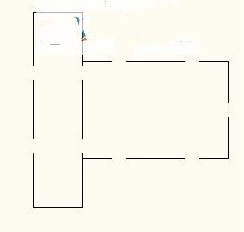
三改变图形线宽特性
1改变对象线宽特性
“特性”工具栏的“线宽控制”下拉列表框中显示了AutoCAD提供的多种线宽特性,如图所示:
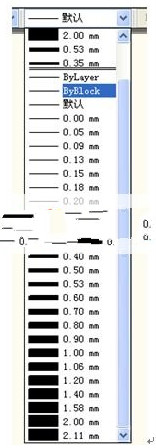
因此,在改变对象线宽特性之前,我们无需在加载其他线宽特性。选择对象,这里我们选择图4对象,选择线宽控制下拉列表框中线宽,为了明显一些我们选择0.4毫米的线宽,按空格键确认,如图所示:
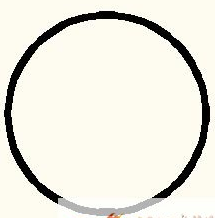
2改变系统默认线宽
改变系统默认线宽需要在“线宽设置”对话框中进行,如下图所示:
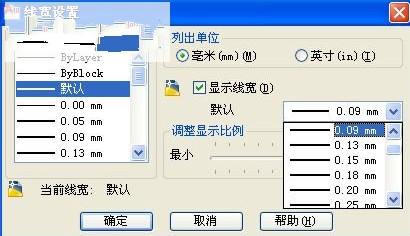
打开线宽设置对话框方法:选择菜单栏上的格式—线宽命令:
在命令行中执行LWEIGHT或输入快捷键LW
选择功能区—特性—线宽选项,出现下拉列表选择列表下的线宽设置选项,如图所示:
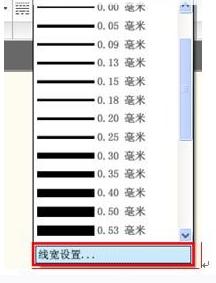
打开对话框后,单击默认选项右边的下拉列表框,在其中可以改变系统默认的线宽,如图所示:
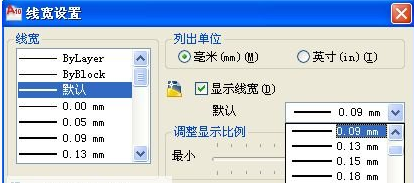
点击确定,然后我们绘图是如果选择默认线宽绘图时,线宽就会以我们设置的线宽显示。
修改特性之后可能会出现的问题和相关知识
可能会出现的一些问题
有时我们修改线宽后不能,线宽没有变化,请将线宽设置对话框“显示线宽”选项打钩,如图所示:
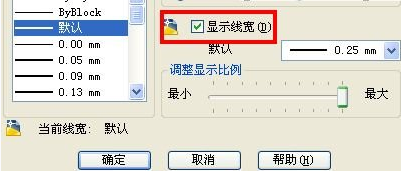
或选择状态栏显示/隐藏线宽图标,如图所示:
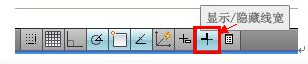
其他知识
“线宽”设置对话框中其他各栏的含义如下:
“线宽”列表框:显示当前可用的线宽值。
“调整显示比例”:用于调整线宽的初始显示宽度
“列出单位”选项区域:用于设置线宽初始宽度的单位。
“显示线宽”复选框:用于控制线宽特性的显示与否。但即使关闭线宽显示,也不会影响图形打印输出的效果。
—————————————————————————————————————————————————————————————————————————————————————————————





